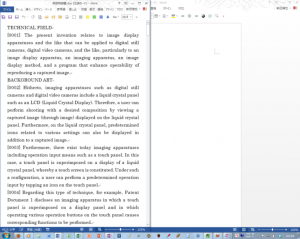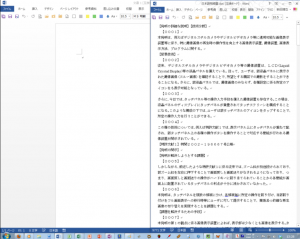Yoga 13のワイド画面を使うようになって、WordとExcelのウィンドウを左右に並べたり、ネットブラウザをWordの隣に配置したり試しています。
そのときに、わざわざマウスで画面サイズを変更したり、位置を変更するのはちょっと面倒ですね。
そこで便利なショートカットキーをご紹介します。
(Windows 7以降対応です)
<目次>
このショートカットキーでできること
選択されている(アクティブになっている)ウィンドウのサイズを変更できます(最大、中央、最小)。
選択されている(アクティブになっている)ウィンドウの位置・サイズを変更できます(画面の右半分、左半分)。
ショートカットキー
[Windows] + [←]
ウィンドウを画面の左半分に表示します。
縦幅は最大化されます。
[Windows] + [→]
ウィンドウを画面の右半分に表示します。
縦幅は最大化されます。
上記の2つのショートカットキーを利用すれば、左右の配置が簡単にできますね。
以前、左右にウィンドウを配置するマクロ(選択したファイルだけ左右に並べるマクロ )つくってみましたが、2つだけのウィンドウを左右に並べるのであれば、このショートカットキーで大丈夫ですね。
[Windows] + [↑]
ウィンドウを最大化します。
[Windows] + [↓]
ウィンドウを最小化します。
組み合わせて使う
連続して[Windows] + [←]を実行すると、ウィンドウが右半分にも移動します。
また、最大化されたウィンドウを最小化しようとすると、ウィンドウが画面の中央に配置されます。